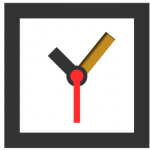ifttt+天気予報で「傘持って帰る」タスクをToodledoへ自動登録。置き傘派のあなたに…。
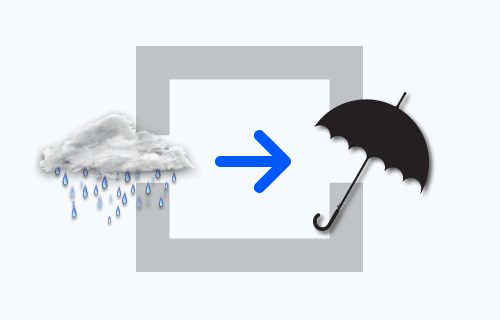
ifttt の天気情報(Weather)チャネルを使って、Toodledoへタスクを自動的に登録するTipsのご紹介です。
翌日の天気予報が「雨」の場合は、「傘を持って帰る」というタスクをその日のタスクとして自動的に登録したりできます。
置き傘派の方には案外使える(?)ワザではないでしょうか…。
iftttとToodledoで「こんなこともできるなぁ」という事例としてご覧いただければと思います。
それでは早速、手順のご説明にまいりましょう!
目次
はじめに
以前ご紹介した 「iftttのアカウント作成とメールの転送設定」 が済んでいることを前提にご紹介します。設定がまだの方は簡単に終わりますので、こちらの記事を参考にどうぞ。
メールを使ったToodledoへのタスク登録 の説明も合わせてご参考に。
iftttでタスクを作成する
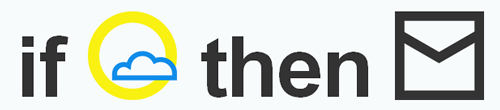
ifttt で以下の手順に沿ってタスクを作成していきます。
まず「Tasks」から「Create Task」をクリック。
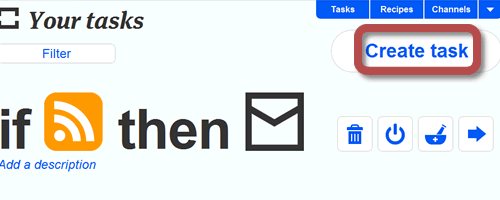
「this」をクリックし、
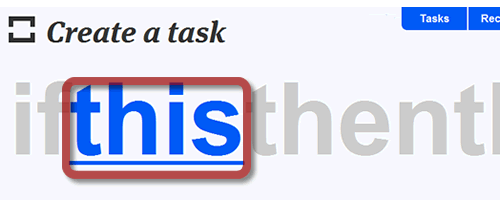
「Weather」をクリックして選択します。
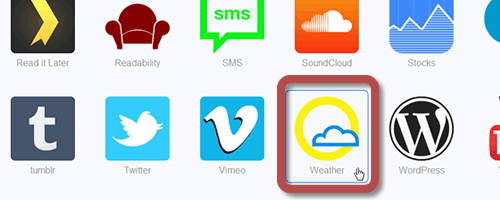
住所関連付けられていない場合はこの画面が表示されるので「Activate」をクリックします。
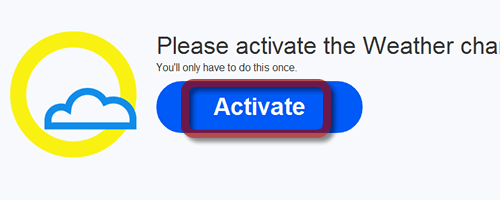
「Search for your location」に英字で都市名を検索、一致した都市にチェックを付けて「Activate」をクリック、その後「Done」をクリックします。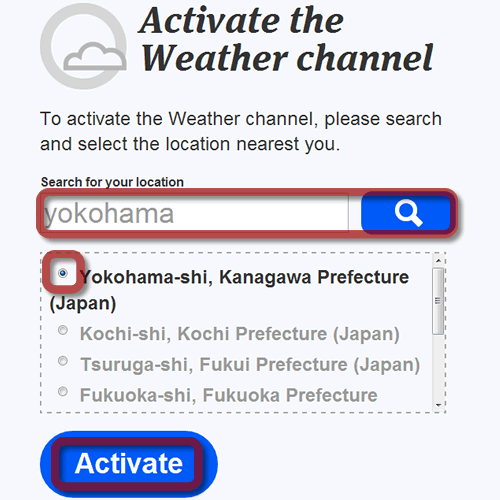
「Continue to the next step」をクリックして次に進みましょう。
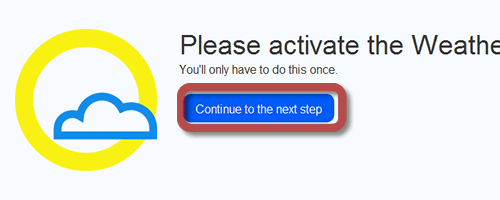
今回の例では翌日の天気予報をチェックするので「Tomorrow’s forecast calls for」をクリックします。
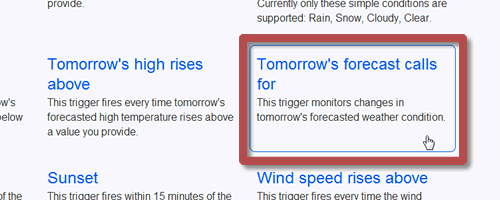
「Condition」のプルダウンで雨(Rain)を選び「Create trigger」でトリガーを作成しましょう。
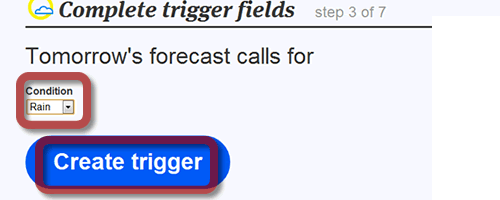
さらに「that」をクリックします。
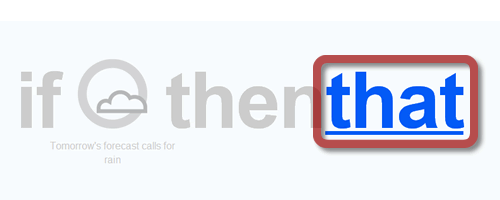
Emailをクリックして選択します。
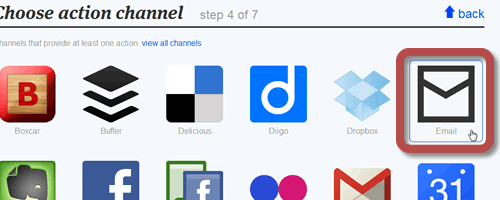
「Send me an email」をクリックして、
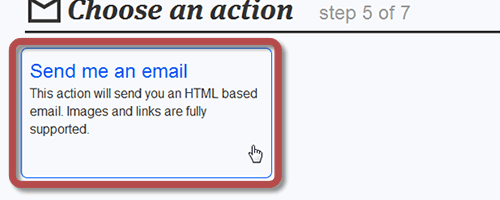
この画面でタスクとして登録される「件名(Subject)」「本文(Body)」を設定します。
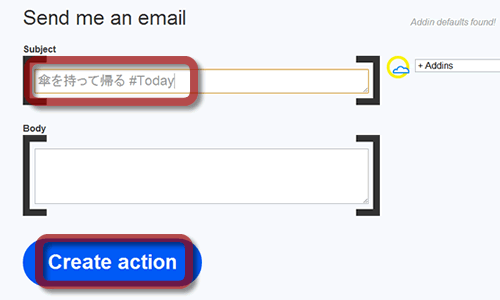
Subject には 例のように「傘を持って帰る #Today」(Toodledoのタスク名 期日)などと入れておくと良いでしょう。
メールで使える文法についてこちら をご参考に。
最後に「Create task」をクリックでタスクの作成は完了です。
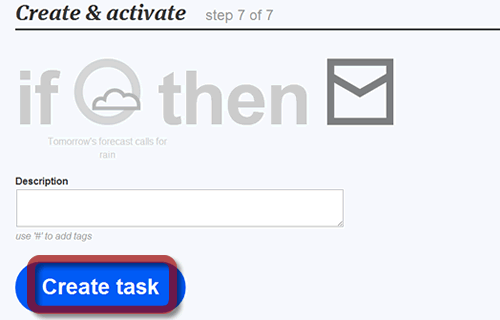
使い方
あとは天気予報で雨になるまで待ちましょうw。
一応、iftttを使ったTipsご紹介シリーズは今回で終了です。
お付き合いありがとうございました。
※iftttの「レシピ」(Recipes)を使ってすぐにお試しいただけるように、今までのTips全部を後日まとめてご紹介させていただく予定です。